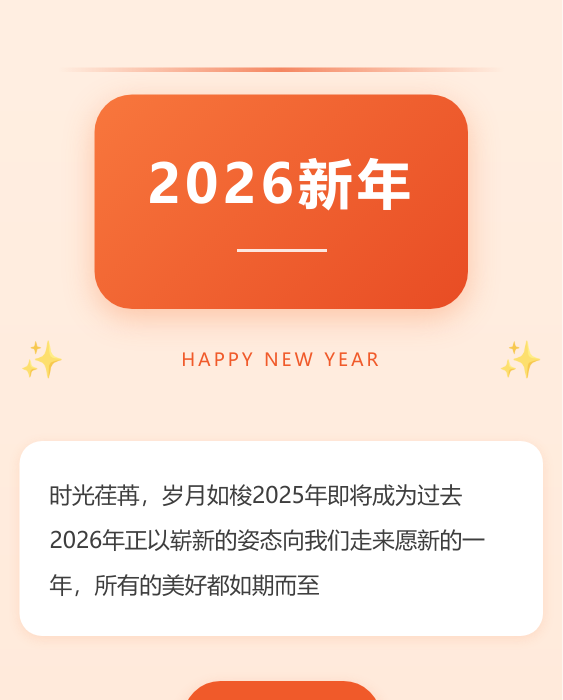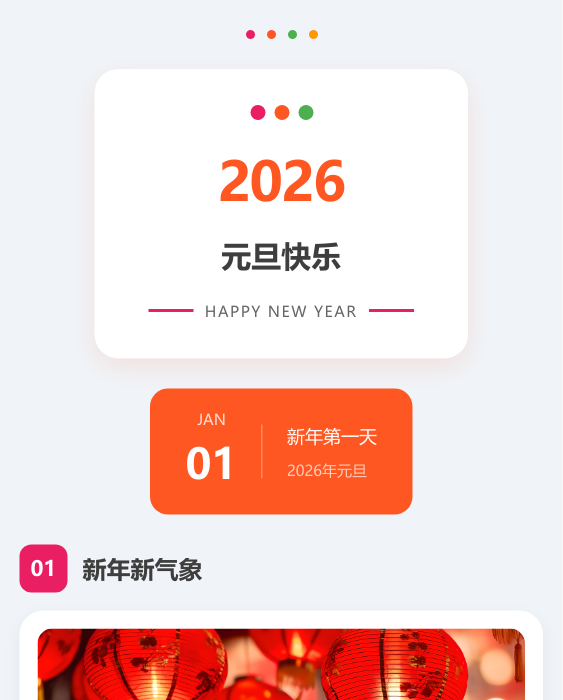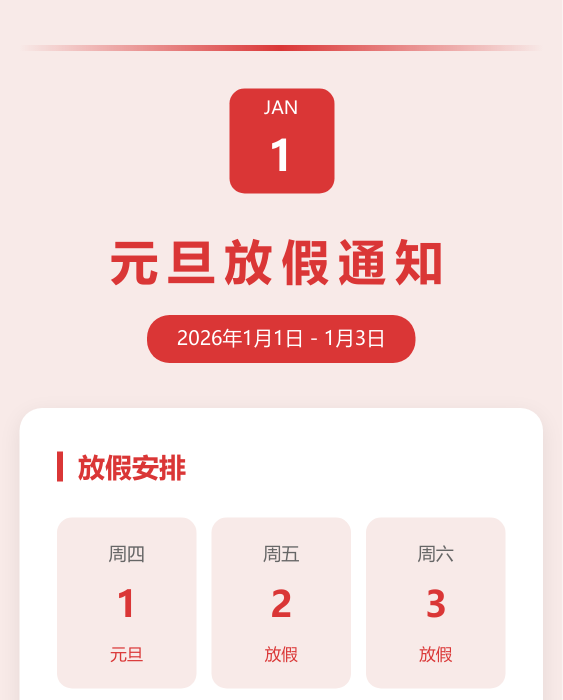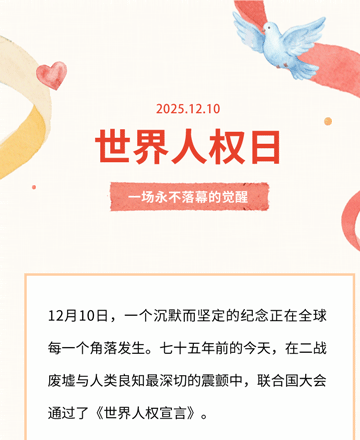gif图跟随阅读播放的svg互动怎么设置?
2021-04-26 10:50:48
gif图跟随阅读播放
1、添加素材
点击素材-滑动,选择【双层前景右滑-自定义超链接】素材,添加到编辑区域,或直接搜索添加
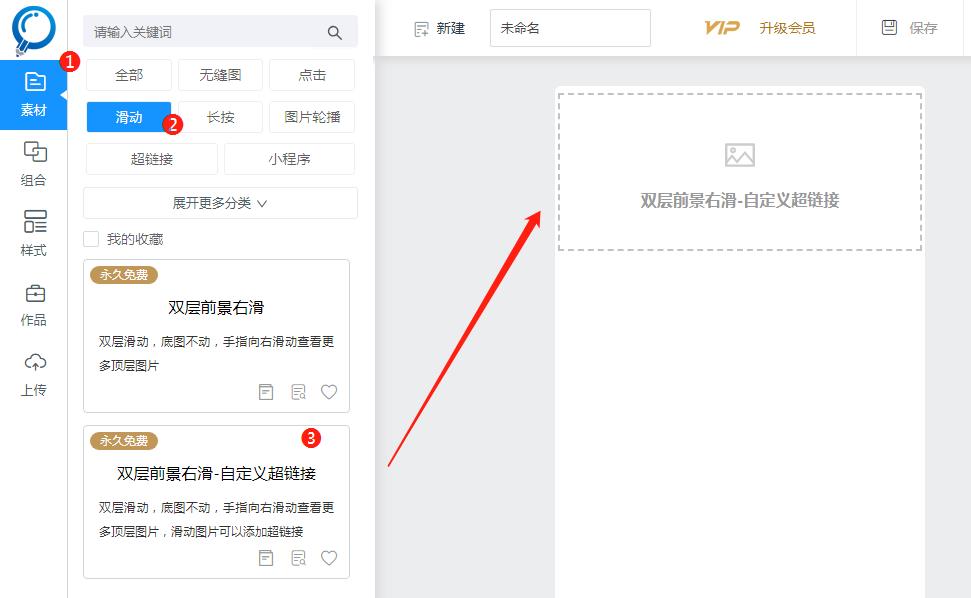
2、添加图片
在编辑页面右侧找到【添加图片】按钮,点击为素材分别上传前景图和gif动图
想再次更换图片可点【替换图片】
需要注意的是,前景图和gif动图宽高尺寸要保持一致,不然如果首图静态图片长度超过gif动图长度,gif图则会自动裁剪成和首图静态图片一样的尺寸,造成gif图变形
前景图:点击前显示的图片
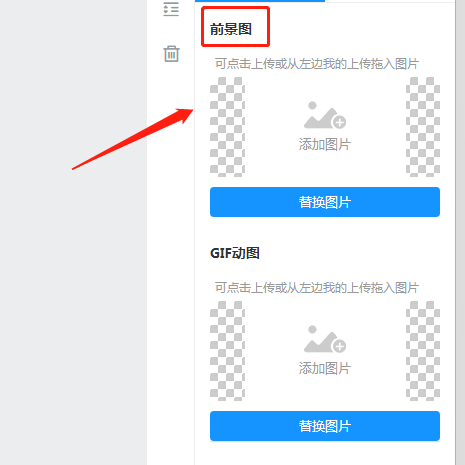
gif图:触发前景图后出现的动图

3、图片第一个页面对应前景图,第二个页面对应gif动图
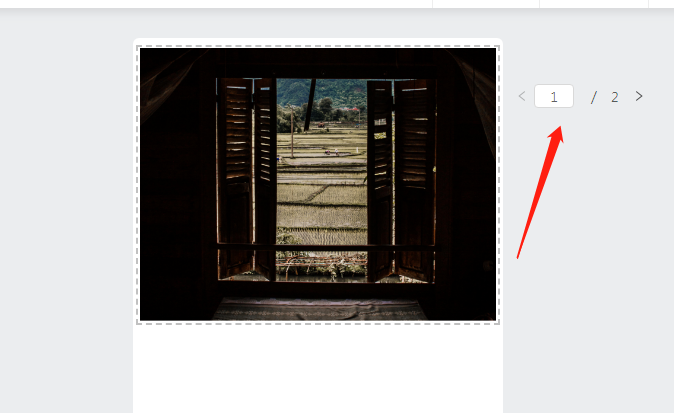
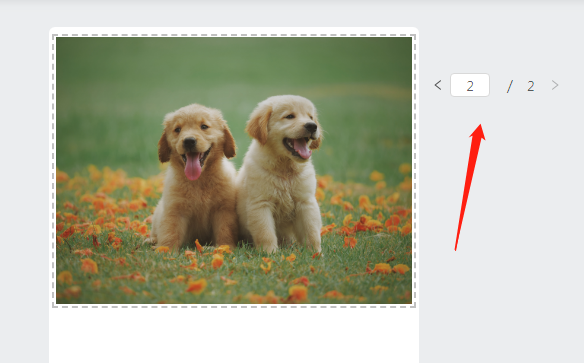
4、制作好SVG效果点击【保存】即可。可以通过右上方点击【同步】或【导出】功能,保存到微信公众号平台并预览发布
该素材效果需要在手机端查看,触发前景图后,即可出现动图